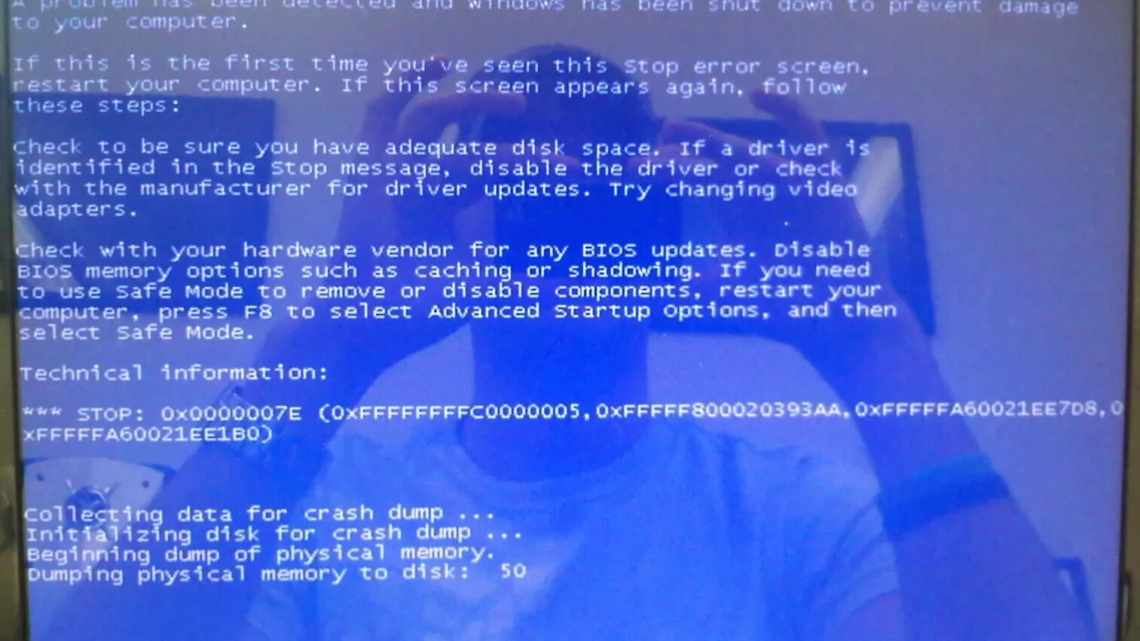Як виправити сірий екран смерті на ПК
Хтось, можливо, чув про Синьому екрані смерті, але як щодо Сірого екрану смерті? Сірий екран смерті (також відомий як GSoD) відноситься до відеокартів ATI Radeon із серій ATI HD 5700 і HD 5800, які до теперішнього часу дещо застаріли.
Коли це відбувається, екран відображається сірим кольором зі смугастими вертикальними лініями. GSoD з'явився кілька років тому для настільних комп'ютерів і ноутбуків з відеокартами ATI і драйверами Catalyst.
Якщо ви отримуєте Сірий Екран Смерті, це те, як ви можете це виправити.
Кроки щодо виправлення помилок Grey Screen of Death на ПК
- Драйвер виправлення Catalyst 10.1
- Повністю вилучіть драйвер відеокарти ATI і оновіть його
- Запустіть засіб усунення неполадок обладнання та пристроїв
1. Драйвер виправлення Catalyst 10.1
ATI випустила драйвер виправлення Catalyst 10.1 для дозволу GSoD для своїх карт. Це виправлення виправляє періодичні сірі екрани для графічних карт серії ATI Radeon HD 5800 з драйверами Catalyst 10.1.
Таким чином, якщо ваша відеокарта входить в серію ATI 5800, можливо, варто спробувати це виправлення. Ви можете зберегти його у Windows, натиснувши кнопку «Завантажити зараз» на цьому веб-сайті.
Виправлення Catalyst сумісне з 64- і 32-розрядними платформами Windows 7, Vista і Windows XP.
- ПОВ'ЯЗАНІ: Оновлення застарілих драйверів у Windows 10
2. Повністю вилучіть драйвер відеокарти ATI і оновіть його
Абсолютно нове встановлення оновленого драйвера відеокарти ATI, ймовірно, виправить сірий екран смерті.
Ви повинні повністю вилучити поточний драйвер відеокарти, відсканувавши решту фрагментів ATI за допомогою Display Driver Uninstaller і CCleaner.
Ви можете звантажити Display Driver Uninstaller звідси і відкрити цю сторінку, щоб зберегти установник CCleaner у Windows.
Ось як ви можете повністю вилучити драйвер відеокарти ATI і оновити його в системах Windows:
- Спочатку відкрийте панель керування та натисніть кнопку «Програми та компоненти», щоб відкрити вікно, показане нижче:
- Виберіть у списку менеджер установки AMD Catalyst і натисніть кнопку «Змінити».
- Виберіть параметр Uninstall Manager у вікні Catalyst Install Manager і виберіть вилучення ВСІХ компонентів AMD. Ви повинні залишитися з драйверами VGA.
:
- Далі перезавантажте Windows у безпечному режимі. У старих настільних комп'ютерах і ноутбуках з Windows 7 це можна зробити, натиснувши клавішу F8 під час завантаження Windows.
- Відкрийте програмне забезпечення Display Driver Uninstaller, клацнувши його піктограму правою кнопкою миші і вибравши Запуск від імені адміністратора. Виберіть AMD з спадного меню Вибраний графічний драйвер, щоб очистити всі знайдені фрагменти ATI.
:
- Відкрийте CCleaner і натисніть кнопку «Очищення». Потім виберіть всі параметри «Система», натисніть кнопку «Очистити» і видаліть всі знайдені елементи.
:
- Натисніть кнопку реєстру CCleaner, виберіть всі параметри, натисніть кнопку «Сканувати на наявність проблем» і натисніть «Виправити вибрані проблеми після сканування».
- Перезавантажте Windows, як завжди, без входу в безпечний режим.
- Тепер ви можете встановити останню версію драйвера для вашої відеокарти ATI за допомогою функції AMD Driver Autodetect. Натисніть кнопку «Завантажити» на цій сторінці, а потім натисніть кнопку «Виконати», щоб відкрити вікно «Автовизначення».
:
- Програмне забезпечення автоматично визначає найкращий драйвер для вашої відеокарти. Натисніть кнопку Звантажити, щоб зберегти драйвер у Windows.
- Потім ви можете відкрити вікно встановлення для оновлення драйвера.
Інша річ, яку ви можете зробити, це повернути відеокарту виробнику, якщо вона все ще знаходиться в межах гарантійного терміну.
Однак вищенаведені виправлення, ймовірно, стосуватимуться Сірого екрану смерті. Для подальших виправлень відеокарти AMD ознайомтеся з цією статтею Windows Report.
3. Запустіть засіб усунення неполадок обладнання та пристроїв.
Якщо проблема не усунута, ви можете запустити вбудований засіб усунення неполадок з обладнанням і пристроями на сторінці налаштувань. Цей інструмент буде сканувати ваше обладнання і усувати будь-які виявлені проблеми.
:
Після запуску засобу усунення неполадок не забудьте перезавантажити комп'ютер.
Ми сподіваємося, що вам вдалося вирішити цю проблему за допомогою рішення, зазначеного вище. Якщо ви стикалися з іншими методами усунення неполадок, не соромтеся перераховувати кроки, щоб слідувати в коментарях нижче.
- Зелений Екран Смерті в Оновленні Творців Windows 10 [FIX]
- Виправлено: синій екран Microsoft Edge
- Рожевий екран смерті на ПК [FIX]
Примітка редактора: цей пост був спочатку опублікований в травні 2017 року і з тих пір оновлений для свіжості і точності.